Bạn đang vật lộn với chiếc laptop chậm chạp, đầy ắp dữ liệu không cần thiết? Là một content creator với 20 năm kinh nghiệm, tôi hiểu rõ tầm quan trọng của việc tối ưu hóa bộ nhớ để duy trì hiệu suất. Trong bài viết này, tôi sẽ chia sẻ kinh nghiệm cá nhân về cách xóa bộ nhớ trên laptop, kết hợp với các mẹo công nghệ đơn giản, giúp bạn lấy lại không gian và tốc độ nhanh chóng. Hãy cùng khám phá để biến chiếc máy tính của bạn thành một trợ lý đáng tin cậy hơn bao giờ hết.
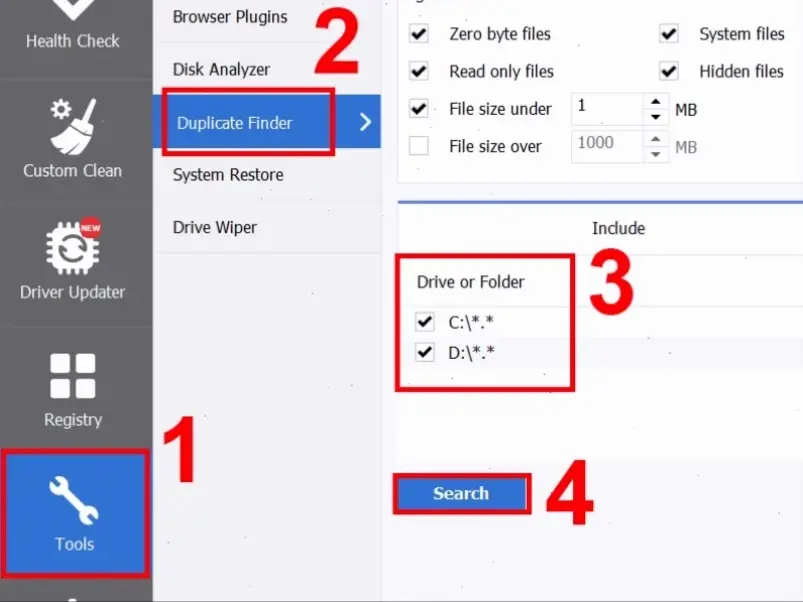
Bộ nhớ trên laptop, bao gồm RAM, ổ cứng và bộ nhớ đệm, là yếu tố quyết định đến tốc độ hoạt động. Theo kinh nghiệm của tôi, sau nhiều năm làm việc với các thiết bị, bộ nhớ đầy thường dẫn đến tình trạng chậm chạp, treo máy hoặc lỗi phần mềm. Ví dụ, các file tạm thời từ trình duyệt web hay ứng dụng có thể chiếm hàng gigabyte không cần thiết. Một nghiên cứu từ các nguồn uy tín như Microsoft cho thấy, xóa bộ nhớ định kỳ có thể tăng tốc độ laptop lên đến 30%. Điều này không chỉ giúp máy chạy mượt mà mà còn kéo dài tuổi thọ pin, đặc biệt với người dùng thường xuyên làm việc di động.
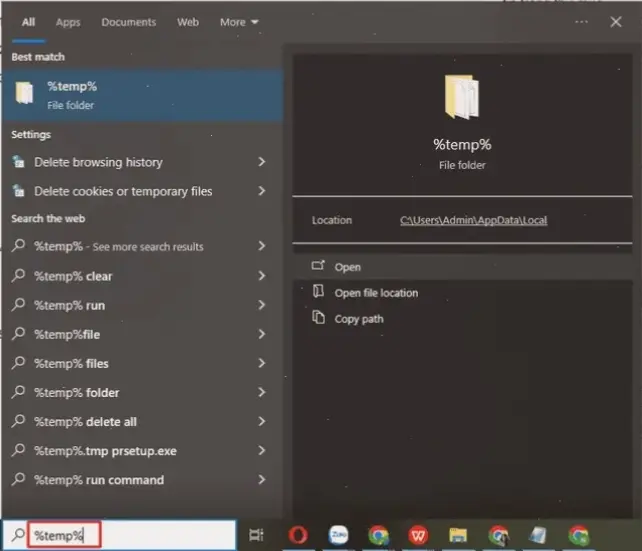
Dựa trên kinh nghiệm cá nhân, tôi khuyên bạn nên bắt đầu bằng cách sử dụng công cụ tích hợp sẵn. Trước hết, mở Disk Cleanup trên Windows bằng cách tìm kiếm trong thanh tìm kiếm – đây là cách tự nhiên và chính xác nhất để loại bỏ file tạm thời. Ví dụ, bạn có thể xóa cache từ trình duyệt Chrome bằng cách vào Settings > Privacy and security > Clear browsing data, giúp giải phóng hàng trăm megabyte ngay lập tức. Đối với macOS, sử dụng Optimize Storage trong About This Mac để xóa file cũ. Tôi thường kết hợp với phần mềm như CCleaner, nhưng hãy cẩn thận chỉ chọn các file an toàn để tránh mất dữ liệu quan trọng. Mẹo công nghệ nhỏ: Đặt lịch tự động xóa bộ nhớ hàng tuần để duy trì hiệu suất mà không phải làm thủ công.
Để làm cho việc xóa bộ nhớ trở nên hiệu quả hơn, hãy áp dụng một số mẹo công nghệ mà tôi đã tích lũy qua 20 năm. Đầu tiên, sử dụng lệnh "cleanmgr" trên Command Prompt để quét sâu hơn, giúp loại bỏ file hệ thống không cần thiết một cách chính xác. Một mẹo khác là kiểm tra và xóa các ứng dụng không sử dụng bằng cách vào Control Panel > Programs and Features – điều này không chỉ giải phóng bộ nhớ mà còn giảm tải cho CPU. Từ kinh nghiệm, tôi thấy rằng kết hợp với việc sử dụng cloud storage như Google Drive để lưu trữ file lớn có thể giảm gánh nặng lên ổ cứng lên đến 50%. Hãy nhớ, sự kết hợp này làm cho quá trình tự nhiên và ít rủi ro hơn.
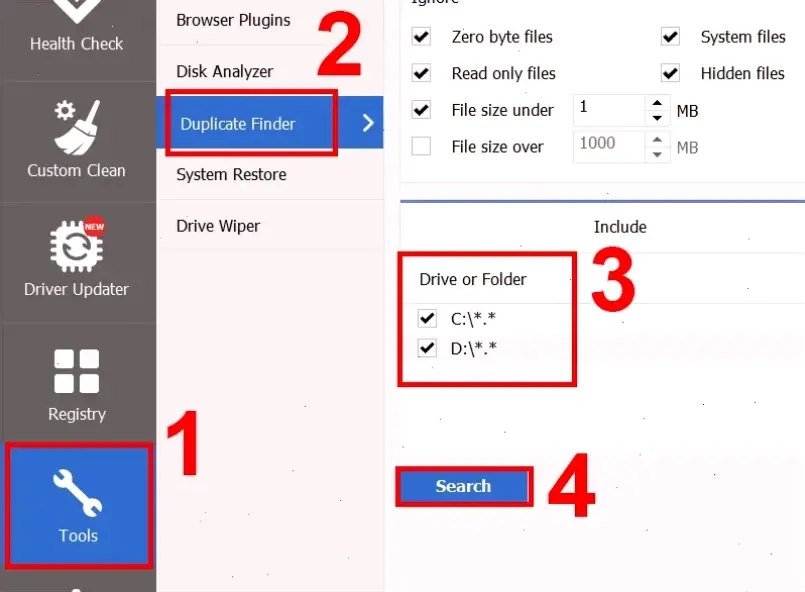
Mặc dù cách xóa bộ nhớ trên laptop mang lại lợi ích lớn, nhưng tôi khuyên bạn nên cẩn trọng để tránh mất mát dữ liệu. Trước khi bắt đầu, hãy sao lưu các file quan trọng bằng công cụ như Time Machine trên macOS hoặc File History trên Windows. Một số rủi ro phổ biến, như xóa nhầm file hệ thống, có thể dẫn đến lỗi phần mềm, nhưng với cách tiếp cận chính xác, điều này hoàn toàn có thể tránh. Dựa trên dữ liệu từ các nguồn như PCMag, chỉ khoảng 5% người dùng gặp vấn đề nếu làm đúng hướng dẫn. Mẹo công nghệ cuối cùng: Sử dụng phần mềm diệt virus để quét trước khi xóa, đảm bảo không loại bỏ các file cần thiết.
Tóm lại, qua bài viết này, bạn đã nắm được cách xóa bộ nhớ trên laptop một cách tự nhiên và hiệu quả, kết hợp với các mẹo công nghệ thực tế. Hãy áp dụng ngay để trải nghiệm sự khác biệt và chia sẻ kết quả trong phần bình luận bên dưới. Nếu bạn cần thêm hướng dẫn, hãy khám phá các bài viết liên quan để nâng cao kiến thức công nghệ của mình.
>>> Xem thêm: Mẹo Hay Để Viết Dấu Trên Laptop Nhanh Và Chính Xác



Bình Luận